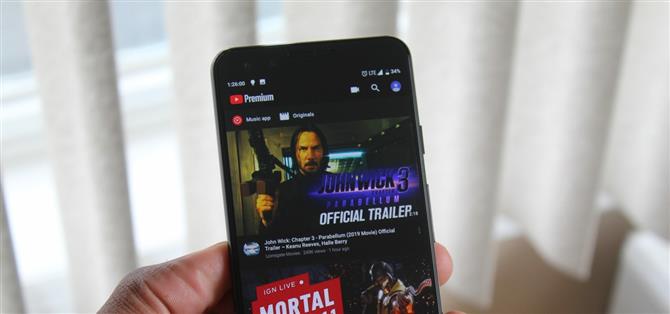När Google äntligen gav oss ett mörkt tema för YouTube var det lite nedslående. De använde inte en ren svart bakgrund, vilket minskade några av batteribesparingarna som du skulle få med en OLED-panel. Men med hjälp av en annan app kan vi fixa det här och inte bara få ett riktigt mörkt läge, men också andra färger.
Eftersom versionen av YouTube på Play Butik inte innehåller någon form av appen, behövdes en ändrad version. YouTube Vanced är en ändrad version av YouTube som erbjuder inte bara samma funktioner och övergripande användargränssnitt i den vanliga appen, men också många extra tweaks. Och det är med hjälp av den här appen att vi kan få det svarta temat vi alltid har önskat, tillsammans med några andra funky färger du kanske vill.
Steg 1: Kontrollera din arkitektur
Appen vi installerar är en modifierad version av YouTube. I skrivande stund finns 59 versioner tillgängliga, varav många bara fungerar med en viss CPU-arkitektur. För att undvika problem med att försöka och misslyckas med att installera en version som inte fungerar med din telefon måste du veta vilken typ av processor typ du har.
De flesta telefoner från de senaste tre åren använder ARM64-arkitekturen, medan äldre telefoner används ARM. Det är väldigt sällsynt att ha en mobil CPU med x86-arkitektur. Men om du fortfarande är osäker på vilken typ av processor du har har vi en guide som hjälper dig att ta reda på:
- Missa inte: Hur ser du vilken typ av processor du har
Steg 2: Ladda ner en Themed YouTube Vanced
När du väl vet din processorarkitektur kan du nu ladda ner YouTube Vanced. Den här appen är inte värd i Play Butik och kräver därför att telefonen är inställd för att tillåta sidladdade appar.
Nu, gå till den här länken från din telefon. Ta först MicroG (en öppen källversion av Android Services som låter dig logga in på YouTube Vanced) genom att trycka på den andra posten under ”MicroG APK Download”. Bläddra sedan upp och tryck på sökfältet under ”APK Download” -rubriken. Skriv in det färgtema du vill ha för YouTube: antingen Svart, Mörk, Blå eller Rosa.
Med hjälp av arkitekturen som du hittade i steg 1 väljer du den senaste versionen av appen från listan som antingen matchar telefonens arkitektur eller visar ”Alla” under ”Arkitektur”. När du har laddat ner APK-erna för YouTube Vanced och MicroG, installerar du båda genom att öppna filerna från meddelandefältet och sedan på ”Installera”.



Det är värt att notera här att om du hämtade temat Blått eller Rosa, kommer den installerade appen att vara märkt ”YouTube Blue” respektive ”YouTube Pink”. Mörka eller svarta tematvarianterna kommer emellertid att vara märkta ”YouTube Vanced.” Du kommer nu också ha två YouTube-appar på din telefon, standard YouTube-appen och YouTube Vanced. Du kan enkelt dölja den andra appen med hjälp av en anpassad launcher som Nova.
- Missa inte: Hur döljer du appikoner med Nova Launcher
Varför är det för att du kan ladda ner den här appen, det finns chans att det kan innehålla skadlig kod. Till skillnad från appar som granskas av Google i Play Butik, litar du på utvecklarna här. Det här är en mycket populär app med en stor grupp av användare, så du borde vara bra, men snälla ladda ner på egen risk.
Steg 3: Slå på teman
Nu öppnar du YouTube-appen (antingen YouTube Blue, YouTube Pink eller YouTube Vanced) och i det övre högra hörnet väljer du din profilbild (eller siluettikonen) och väljer sedan ”Inställningar”. Välj Avancerade inställningar, och välj sedan ”Layout Settings.”
De två sista inmatningarna i listan kommer att vara ”X-klockan” och ”X-temat” med X som representerar färgen på det tema du valde. Välj båda för att aktivera deras växling och aktivera det nya temat.
Det rosa temat skiljer sig från andra teman. Till skillnad från de andra som är standard för YouTube, med YouTube Pink, är det rosa text även innan du aktiverar temat. Specifikt använder titeln på videor, undermenyer för videor och kanalnamn under ”Stories” rosa text.


Men när temat är aktiverat blir bakgrunden rosa. Texten kommer att växla mellan vitt och svart med titlar på videor i vitt och uppspelningskontroller i svart. Dessutom är växlarna blåa när de är aktiverade och gråa när deaktiveras.



Om du bestämmer dig för det blå temat växlar bakgrunden till blå och texten växlar mellan vitt och svart, med svart används oftast för knappar och vitt för de flesta text. Byten är svart när den är aktiverad och grå när den är avaktiverad.



Det mörka temat är samma ”nästan svart” färg som finns i det mörka temat i den omodifierade YouTube-appen. Bakgrunden är faktiskt inte svart, så OLED-paneler får inte så mycket batteribesparingar (även om de fortfarande kan spara upp till 60% med detta tema). Texten är antingen vit eller grå, med knapparna mest grå och videotitlar med vit. Byten är blå när den är aktiverad och grå när den är avstängd.



För OLED-användare är det svarta temat ditt bästa alternativ. Med detta tema är bakgrunden verkligen svart, vilket betyder att pixlar är avstannade, vilket sparar så mycket batterilivslängd. Färgerna på text, knappar och växlar är desamma som mörkläget.